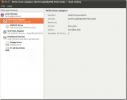Linux'ta Grand Theft Auto 5 nasıl oynanır?
Valve’in Steam Play ve Proton teknolojileri sayesinde Grand Theft Auto 5 singleplayer'ın yanı sıra Linux'ta GTA: Online bileşenini oynamak artık mümkün. Bu kılavuzda, çalışmasını sağlamak için tam olarak ne yapacağınızı göstereceğiz. Başlayalım!
Linux'ta Steam Play'i etkinleştirme
Grand Theft Auto 5'in Linux PC'nizde çalışmasını sağlamak için yapılacak ilk şey Steam'e giriş yapmak ve “Steam Play” özelliğini etkinleştirmektir. Bu özellik, Linux'ta Direct X grafik aramaları yapmayı ve Windows kodunu çalıştırmayı mümkün kılar, bu nedenle bu adım önemlidir. Linux PC'nizde Steam Play'i etkinleştirmek için bu kılavuzu izleyin buraya. Tüm başlıklar için etkinleştirdiğinizden emin olun, aksi takdirde GTA 5 çalışmaz!
Özel Proton'u Yükleme
Grand Theft Auto 5, Steam Play ve Proton ile Linux üzerinde çalışıyor; ancak Steam Play'in içerdiği varsayılan Proton dosyalarının hiçbiri oyunu doğru şekilde çalıştırmayacaktır. Bunun yerine, oyunla ilgili birçok sorunu çözen özel bir Proton derlemesi yüklemelisiniz.
Steam için Linux'ta Proton'un özel bir sürümünü yüklemek, Valve’ın özel yapımlar desteği sayesinde nispeten kolaydır. Başlamak için bir terminal penceresi açın ve wget Proton-4.21-GE-2'yi bilgisayarınıza indirmek için komut.
cd / tmp
wget https://github.com/GloriousEggroll/proton-ge-custom/releases/download/4.21-GE-2/Proton-4.21-GE-2.tar.gz
Özel Proton derlemesi tamamlandıktan sonra /tmp klasöründe, sisteme yükleme zamanı. Kullanmak mkdir komutunu oluşturun. ~ / .Steam / kök / compatibilitytools.d / dizinine dokunun.
mkdir -p ~ / .steam / root / compatibilitytools.d /
Veya Steam'in Flatpak sürümünü kullanıyorsanız, bunun yerine bu komutu kullanın.
mkdir -p ~ / .var / app / com.valvesoftware. Buhar / veri / buhar / compatibilitytools.d /
Sonra, içeriğini çıkarın Proton-4.21-GE-2.tar.gz -e compatibilitytools.d ile dizin katran Komut.
tar xvf Proton-4.21-GE-2.tar.gz -C ~ / .steam / root / compatibilitytools.d /
Veya Steam'in Flatpak sürümü için:
tar xvf Proton-4.21-GE-2.tar.gz -C ~ / .var / app / com.valvesoftware. Buhar / veri / buhar / compatibilitytools.d /
Dosyalar ayıklandıktan sonra, özel Proton dosyalarının doğru dizinde olduğunu doğrulayarak ls komut compatibilitytools.d dizin.
ls ~ / .steam / root / compatibilitytools.d /
Veya Flatpak için.
ls ~ / .var / app / com.valvesoftware. Buhar / veri / buhar / compatibilitytools.d /
Çalıştığı varsayılarak ls komut compatibilitytools.d dizin gösterileri Proton 4.21 GE-2, yükleme başarılı. Kılavuzun bir sonraki bölümüne geçin.
Linux'ta GTA 5 Kurulumu
Proton'un özel yapım Linux PC'nizde kurulduğuna göre, GTA 5'i Linux'a yüklemeye başlayabiliriz. Aşağıdaki adımları takip et.
Aşama 1: Steam'de “Store” u bulun ve Steam Store'a erişmek için üzerine tıklayın.
Adım 2: Steam Mağazası sayfasında arama kutusunu bulun ve fareyle üzerine tıklayın. Ardından, “Grand Theft Auto 5” yazın.
Aşama 3: Mağaza sayfasına gitmek için arama sonuçlarında “Grand Theft Auto 5” i tıklayın. Sonra oyunu satın alın.
4. Adım: Steam'den GTA 5'i satın aldıktan sonra, “Kütüphane” sekmesini bulun ve Steam oyunları kütüphanenizi bulmak için fareyle tıklayın.
Adım 5: GTA 5 için Steam oyun kitaplığınıza bakın ve Linux PC'nize yükleyin.

GTA 5'in Linux sisteminize indirip kurmasına izin verin. İndirme işlemi tamamlandığında, kılavuzun bir sonraki bölümüne geçin.
GTA 5'i Yapılandırma
Grand Theft Auto 5 artık Linux PC'nize yüklenmiştir. Sürecin bir sonraki adımı, doğru çalışacak şekilde ayarlamaktır. Başlamak için Steam'in sol tarafındaki Kütüphane listesinde “Grand Theft Auto 5” i bulun ve sağ tıklayın.
Kütüphane listesindeki “Grand Theft Auto 5” öğesine sağ tıkladıktan sonra, sağ tıklama menüsünde “Özellikler” i bulun. Ardından, yanındaki kutuyu işaretleyerek “Belirli bir Steam Play uyumluluk aracının kullanımını zorla” seçeneğini belirtin.
“Belirli bir Steam Play uyumluluk aracının kullanımını zorla” kutusu işaretlendiğinde, bir açılır menü görünecektir. Açılır menüyü seçin ve “Proton-4.21-GE-2” olarak ayarlayın.

GTA 5'i Proton-4.21-GE-2 olarak ayarladıktan sonra, “Başlatma Seçeneklerini Ayarla” düğmesini bulun ve özel komut kutusuna erişmek için fareyle tıklayın. Ardından, Steam'deki özel komut kutusunun içine aşağıdaki kodu yapıştırın. Linux'ta meydana gelen GTA: Çevrimiçi çökmelerini düzeltir.

WINEDLLOVERRIDES = winedbg.exe =% d komut%
Başlatma seçeneklerine eklediğinizde, "Kapat" düğmesini bulun ve tıklayın. Özel başlatma komutu otomatik olarak oyuna uygulanır.

GTA 5 oynamak
Proton'un özel sürümü Linux PC'nizde GTA 5 ile çalışacak şekilde yapılandırıldığından ve özel başlatma seçeneklerine dikkat edildiğinden, GTA 5 oynama zamanı.
Steam'in “Kütüphane” bölümüne geri dönün ve soldaki listede “Grand Theft Auto 5” i bulun. Ardından, “Kütüphane” deki oyun sayfasına erişmek için fareyle üzerine tıklayın.

GTA 5 oyun sayfasında, yeşil “OYNAT” düğmesini bulun ve oyunu başlatmak için fareyle üzerine tıklayın. Steam'i ilk başlattığınızda oyunun Steam Play'i yapılandırması gerektiğinden, işlemlerin biraz zaman alabileceğini unutmayın.

Arama
Yakın Zamanda Gönderilenler
TouchEgg ile Macbook Multi-Touch Hareketlerini Ubuntu Linux'a Getirin
Touchegg Linux tabanlı işletim sistemlerine çoklu dokunma (touchpad...
F-Spot vs. Linux için gThumb Fotoğraf Yöneticisi ve Görüntüleyici
F-Spot Fotoğraf Yöneticisi ve gThumb kullanıcıların Linux tabanlı i...
Ubuntu Linux'ta Sabit Diskinizi ve Harici Disk Birimlerinizi Yönetin
Gnome Disk Yardımcı Programı kullanıcıların Linux sistemlerindeki s...